реклама
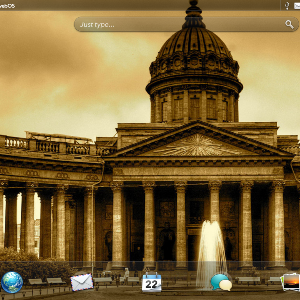 Въпреки че може да не е толкова популярен като iPad, напоследък се предполага, че има повече приложения за тъчпада на HP, отколкото има приложения, оптимизирани за таблети за Android. С продажбата на HP на плаката на HP, което води до продажбата на малко под милион устройства за част от предложената им цена на дребно през втората половина на 2012 г., обаче, фактът остава, че има много потребители, които се наслаждават на приятната webOS и функционалността на устройството (в комплект с 1.2 GHz двуядрен процесор, 1 Gb RAM и поне 16 GB съхранение).
Въпреки че може да не е толкова популярен като iPad, напоследък се предполага, че има повече приложения за тъчпада на HP, отколкото има приложения, оптимизирани за таблети за Android. С продажбата на HP на плаката на HP, което води до продажбата на малко под милион устройства за част от предложената им цена на дребно през втората половина на 2012 г., обаче, фактът остава, че има много потребители, които се наслаждават на приятната webOS и функционалността на устройството (в комплект с 1.2 GHz двуядрен процесор, 1 Gb RAM и поне 16 GB съхранение).
Както всички хардуерни части обаче, има и случайни проблеми с HP TouchPad. Това може да се дължи на стартиране на приложение, което изисква твърде много RAM памет, или може да е така, защото таблетът ви е с ниска мощност. Алтернативно, всичко, което може да се наложи, е актуализация на най-новата версия на webOS.
Изхвърляне на приложения
Очевидният начин за справяне с проблемите с производителността е да изхвърлите приложенията, които се изпълняват в момента. С голяма вероятност проблемът да е свързан с конкретна уеб страница в браузъра ви или може би игра или социална мрежа мрежово приложение, това са елементите, върху които трябва да се съсредоточите първо затварянето (също е затварянето на имейла ви препоръчва се).
Затварянето на приложение е прост случай на натискане на централния бутон, показване на приложенията в изглед на карта и след това прекарване на пръст нагоре, за да "хвърлите" приложението от работния плот, като по този начин го затворите.
С излизането на webOS 3.0.5 идва нов метод за затваряне на приложения. Някои софтуер продължават да работят, когато са затворени по обичайния начин, често се изисква от ОС да работи във фонов режим (пример може да бъде приложението за електронна поща). В този случай се препоръчва нов ефект на прашка - където приложението се сваля и пуска, за да бъде изпратено в полет от работния плот, и е предназначен да затвори напълно приложенията.
Рестартиране на тъчпада
Ако затварянето на вашите приложения не помага, рестартирането на устройството ви би трябвало. Обикновено това става, като задържите бутона за захранване в горния десен ъгъл на таблета и изчакате да се появи бутона за изключване, който трябва да докоснете.

Този метод обаче не работи винаги и в този случай ще трябва да държите централния бутон и бутона за захранване заедно, принуждавайки изключване.
Рестартирането на таблета ви обикновено е задържане на бутона за захранване за момент, но от време на време това не работи. Ако установите, че не можете да стартирате HP TouchPad, докато той е напълно зареден (вижте по-долу), най-добрият вариант е да повторите комбинацията централен + бутон, както е описано. Щом видите емблемата на HP на дисплея, вашата тъчпада трябва да се зареди.
Презареждане на вашия таблет WebOS
Не се чува проблем, свързан с лоша производителност, причинен от ниска батерия. В ситуации като тази простият отговор е да презаредите таблета си.
Но как можете да направите това най-ефективно?
Отговорът е да пренебрегнете вашия компютър или докинг Touchstone и да свържете тъчпада директно към мрежата чрез USB кабел и адаптер. Директната връзка ще зарежда вашето устройство по-бързо; Освен това, ако имате проблеми със зареждането поради ниска батерия, свързването по този начин ще "събуди" таблета ви почти веднага.
Извършване на диагностични проверки
Ако никой от горните не докаже каквато и да е полза при решаването на текущите ви проблеми с производителността, вероятно е време да започнете диагностика.
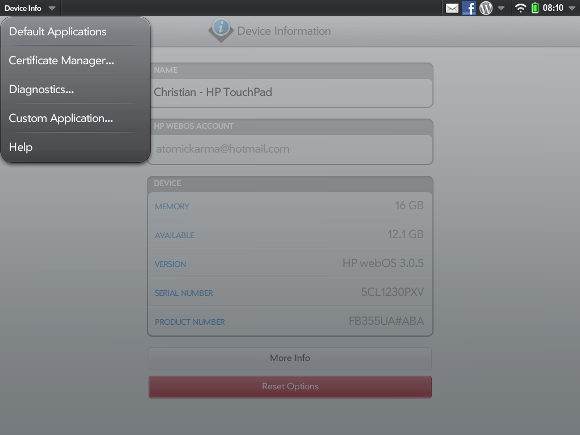
Започнете с отваряне на Launcher, преминаване към Настройки и избор Информация за устройството. В менюто с приложения (горе вляво) изберете Диагностика и използвайте Интерактивен опция за проверка мощност.
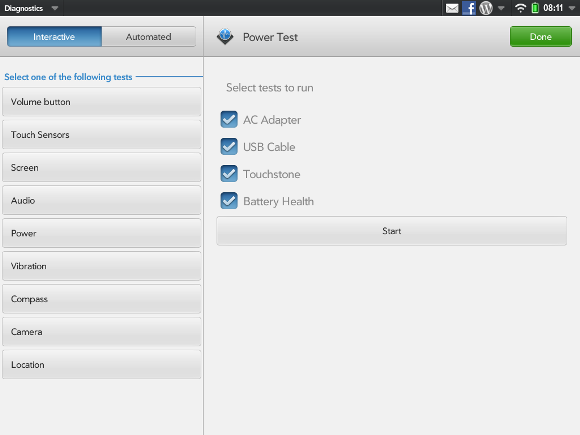
Трябва да стартирате и четирите от показаните тестове, като щракнете върху начало за да продължите и следвате показаните стъпки (обикновено включващи свързване и прекъсване на вашия USB кабел). След като приключите, трябва да установите, че всички проблеми са отстранени.
Могат да се използват и други диагностични проверки, въпреки че те обикновено не помагат при проблеми с производителността.
Актуализиране на приложения и преинсталиране на WebOS
Не всички проблеми могат да бъдат решени чрез затваряне на приложения и рестартиране на вашата машина, разбира се. В случай, че все още усещате бавни и лагични характеристики на вашия HP TouchPad, отговорът е или да проверите за актуализации или да инсталирате отново webOS.
Първите актуализации, които трябва да проверите, са приложения; може да се окаже, че определено приложение причинява известен проблем на тъчпада ви, така че справете се с това, като отворите Стартиране> Настройки> Софтуер мениджър и изтегляне на всякакви актуализации.
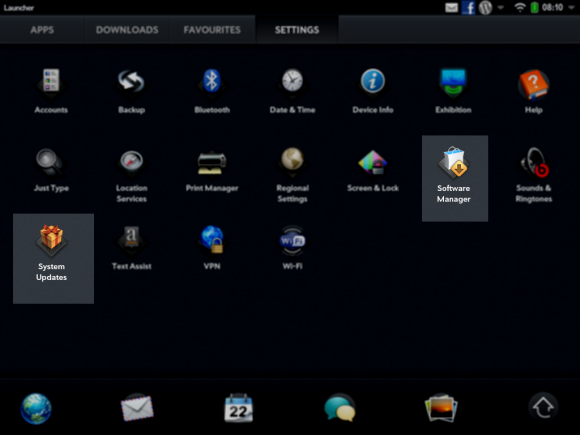
Ако това не успее да разреши проблема, проверете за актуализации на операционната система чрез Стартиране> Настройки> Актуализации на системата. Всички актуализации, които намерите тук, ще бъдат изтеглени на вашия таблет.
Може ли вашата тъчпада да изисква преинсталиране на webOS? Ако никое от горните решения не е помогнало, тогава отговорът на това вероятно е „да“. За да изпълните тази стъпка, първо отворете уеб браузъра на вашия компютър или лаптоп и отворете http://hpwebos.com/account [Вече не се предлага]. Оттук изберете Опции на устройството> Вземете webOS Doctor, инсталирайте Java, ако е необходимо.
Преди да направите нещо друго, ще трябва да направите резервно копие на вашите данни. Направете това, като изберете Стартиране> Настройки> Архивиране> Резервно копие сега. След като това приключи, превключете тъчпада си в режим на актуализиране на USB, като свържете таблета към променливотоковото зарядно и включете това в контакта. В Launcher, отворете Настройки> Информация за устройството> Опции за нулиране> Изключване. Когато таблетът ви се затвори, задръжте бутона за увеличаване на силата на звука, разположен от дясната страна на устройството (точно зад ъгъла от бутона за захранване).
Докато държите бутона за сила на звука, свържете тъчпада към вашия компютър, освобождавайки бутона за увеличаване на силата на звука, когато се появи голямата USB икона. С вашия таблет в режим на актуализиране на USB, вие сте готови да продължите.
След това ще се изисква да Изтегли webOS Doctor и го стартирайте, следвайки подканите за актуализиране на вашия тъчпада на HP.
заключение
Очевидно има няколко стъпки, изброени тук и се препоръчва да ги опитате в реда, в който са представени. Преинсталирането на webOS може да отнеме много повече време, отколкото просто да използвате метода на прашка, за да затворите приложенията, така че няма смисъл да правите това, докато не изключите други проблеми.
Кристиан Каули е заместник-редактор по сигурността, Linux, направи си сам, програмирането и обяснените технологии. Освен това той произвежда The Really Useful Podcast и има богат опит в поддръжката на десктоп и софтуер. Сътрудник на списание Linux Format, Кристиан е тенисър на Raspberry Pi, любител на Lego и фен на ретро игри.

